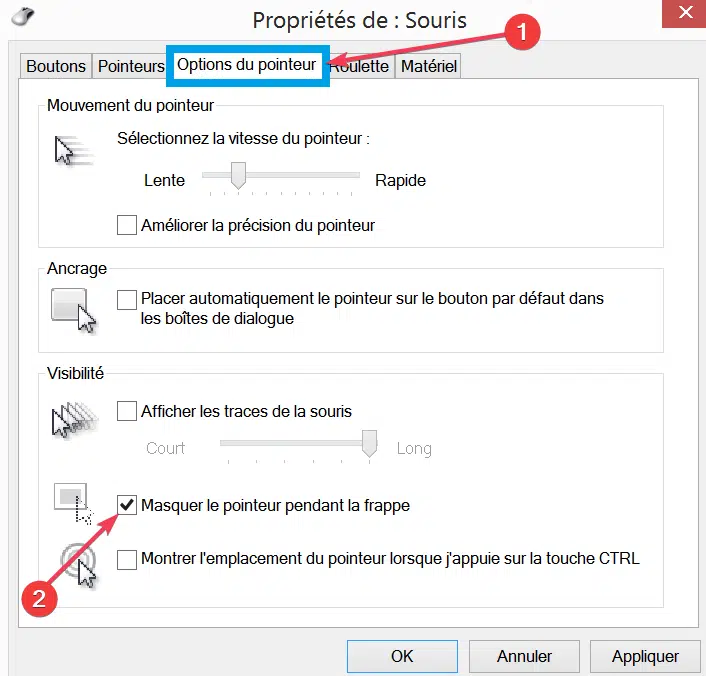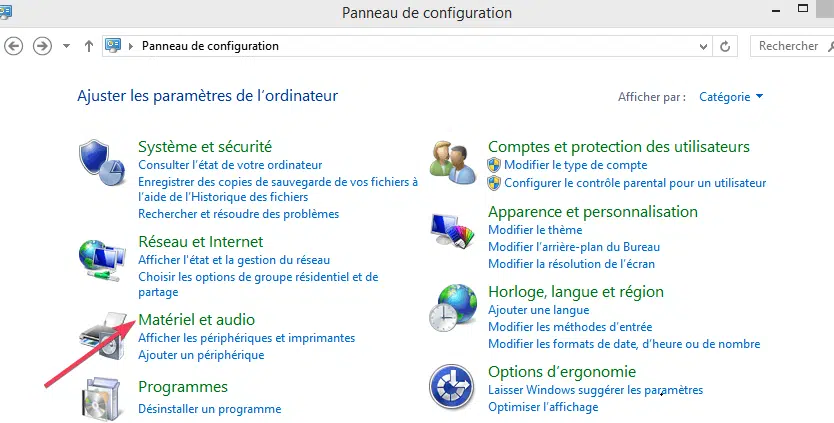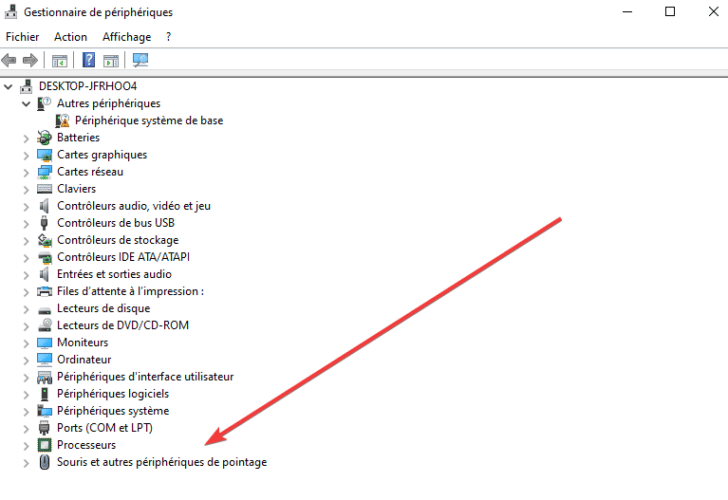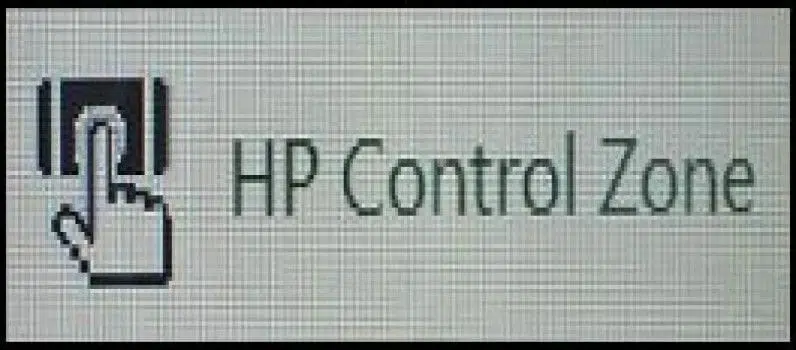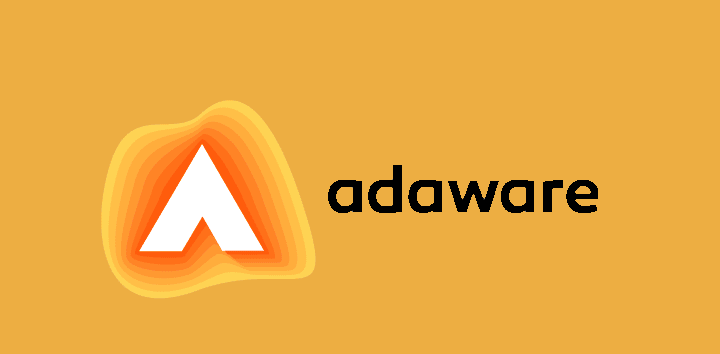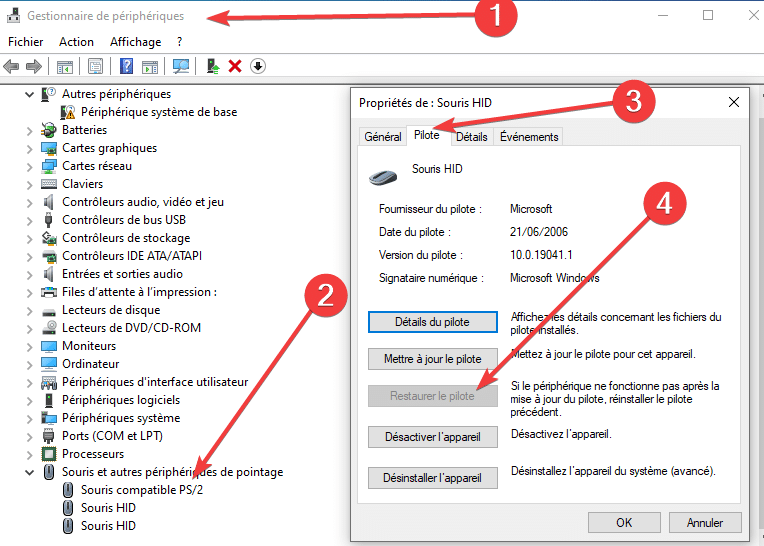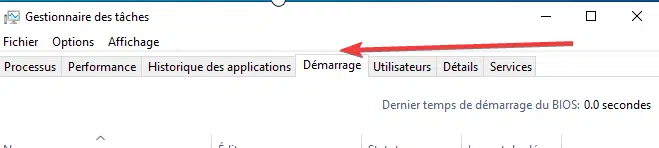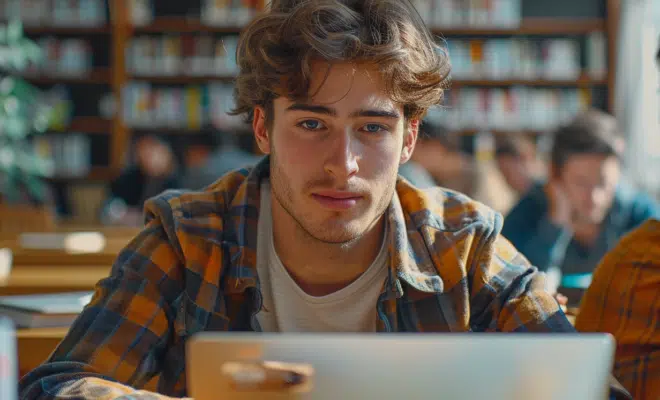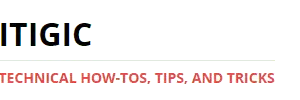Pourquoi le curseur de la souris se bloque ?
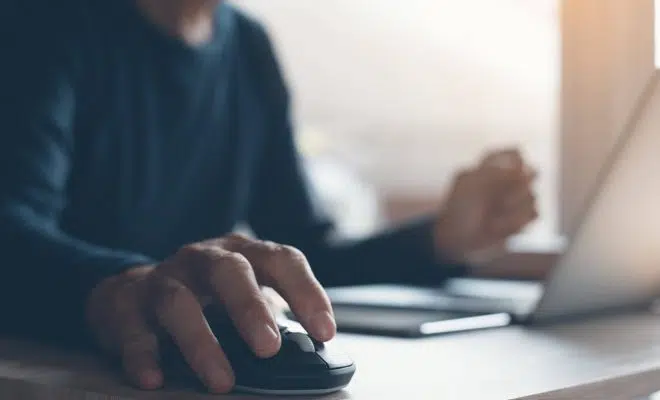
Si vous exécutez Windows 10 et que votre curseur se fige, saute ou disparaît pendant vos jeux, ou si vous effectuez vos tâches quotidiennes, ce tutoriel vous aidera.
Windows 10 dispose d’une fonction intégrée qui est conçue pour faire disparaître le curseur lorsque vous tapez.
A lire aussi : Quel smartphone acheter d'occasion ?
Cette fonctionnalité est utile si vous utilisez un ordinateur portable Windows 10, car lorsque vous avez le curseur actif, il sautera n’importe où si vous le touchez accidentellement en tapant.
Si vous suivez les instructions ci-dessous, vous pouvez résoudre les problèmes avec votre curseur et savoir comment utiliser ses fonctions correctement.
Lire également : Les atouts et limites du cloud computing : tout ce qu'il faut savoir
Plan de l'article
- Comment déverrouiller le curseur de mon ordinateur ?
- 1. Désactiver la fonction de disparition sous Windows 10
- 2. Que faire si le curseur saute ou se bloque
- 3. Décochez la case Améliorer la précision du pointeur
- 4. Réinstallez votre pilote de souris
- 5. Désactiver la zone de contrôle HP
- 6. Désinstaller AdAware
- 7. Désactiver les pilotes de souris supplémentaires
- 8. Retour au pilote précédent
- 9. Désactiver Realtek HD Audio Manager
- 10. Assurez-vous que votre appareil est activé
- Votre pointeur de souris bloque toujours ? Envisagez la possibilité de changer d’ordinateur portable HP
Comment déverrouiller le curseur de mon ordinateur ?
1. Désactiver la fonction de disparition sous Windows 10
-
- Dans le menu Démarrer de Windows 10, cliquez sur l’icône du Bureau.
- Déplacez le curseur dans le coin droit de la fenêtre écran.
- Un menu devrait apparaître et vous devez cliquer sur l’icône Paramètres avec le bouton gauche de la souris.
- Cliquez ensuite sur Panneau de configuration et appuyez sur l’icône de la souris.
- Une fenêtre de propriétés de la souris devrait s’ouvrir. Sélectionnez l’onglet Options du pointeur en haut de la fenêtre.
- Vous devez désactiver la case à cocher Masquer les pointeurs lorsque vous tapez.
- Cliquez sur OK pour confirmer la modification.
- Fermez toutes les fenêtres que vous avez ouvertes et redémarrez l’appareil.
2. Que faire si le curseur saute ou se bloque
- Ouvrez le Panneau de configuration.
- Puis cliquez avec le bouton gauche de la souris sur Rechercher et résoudre les problèmes.
- Remarque : La fonctionnalité de dépannage et de dépannage est disponible dans la section Système et sécurité.
- Cliquez sur l’option Matériel et audio à droite de la fenêtre de dépannage.
- Cliquez maintenant sur le bouton Suivant dans la catégorie Appareil.
- Une analyse commence et lorsque le processus est terminé, vous devez cliquer sur Appliquer ce correctif.
- Fermez les fenêtres ouvertes et redémarrez Windows 10 et voyez si vous avez toujours ce problème.
3. Décochez la case Améliorer la précision du pointeur
-
- Démarrez le Panneau de configuration et accédez à la section Souris .
- Accédez à l’onglet Options du pointeur
4. Réinstallez votre pilote de souris
- Appuyez sur les touches Windows X pour ouvrir le menu et sélectionnez Gestionnaire de périphériques .
- Localisez votre souris et cliquez dessus avec le bouton droit.
- Ensuite, sélectionnez Désinstaller votre appareil.
- Lorsque le message de confirmation s’affiche, cliquez sur Désinstaller.
- Après cela, votre souris sera désactivée. Vous pouvez utiliser les touches du clavier pour Action>Rechercher les modifications sur le matériel. Si vous ne pouvez pas ouvrir ce menu avec votre clavier, il suffit de redémarrer votre PC.
- Après cela, votre souris sera reconnue et vous devriez pouvoir la réutiliser sans problèmes.
Mettre à jour automatiquement les pilotes
Si cette méthode ne fonctionne pas ou si vous ne possédez pas les compétences informatiques pour mettre à jour/corriger manuellement les pilotes, vous pouvez effectuer les opérations suivantes.
Installez des logiciels tiers capables d’effectuer cette tâche automatiquement.
Nous vous recommandons vivement de le faire automatiquement à l’aide de l’outil DriverFix, qui installe toujours la bonne version pour votre pilote.
5. Désactiver la zone de contrôle HP
- Accédez à la section « Souris » du Panneau de configuration du Panneau de configuration.
- Accédez à l’onglet Zone de contrôle HP et désactivez la zone de contrôle HP.
- Cliquez sur Appliquer et OK .
Après avoir désactivé cette fonctionnalité, les problèmes de votre souris doivent être résolus.
N’ oubliez pas que HP Control Zone peut ne pas être disponible sur votre ordinateur, sauf s’il s’agit d’un périphérique HP.
6. Désinstaller AdAware
Parfois, des applications tierces peuvent causer des problèmes avec la souris. De nombreux utilisateurs ont signalé que leur curseur se fige, saute ou disparaît en raison d’AdAware.
Bien qu’il s’agisse d’une application anti-espionnage est solide, il interfère parfois avec d’autres composants de votre système.
Les utilisateurs ont signalé que la désinstallation d’AdAware a résolu le problème pour eux. Alors essayez-le.
Si vous souhaitez continuer à utiliser cette application, mettez-la à jour vers la dernière version et voyez si cela résout le problème.
7. Désactiver les pilotes de souris supplémentaires
- Ouvrez le Gestionnaire de périphériques et accédez à la section Souris et autres périphériques de pointage.
- Si vous voyez plusieurs entrées dans cette section, vous devez désactiver tous les périphériques que vous n’utilisez pas.
- Pour ce faire, cliquez avec le bouton droit de la souris sur l’appareil souhaité et sélectionnez Désactiver l’appareil dans le menu.
Selon la Les utilisateurs peuvent rencontrer des problèmes avec le curseur car plusieurs pilotes de souris sont activés sur votre PC.
Si le curseur se fige, saute ou disparaît, vous devrez peut-être désactiver des pilotes de souris supplémentaires.
Après avoir retiré les périphériques supplémentaires, le problème doit être complètement résolu.
8. Retour au pilote précédent
- Ouvrez le Gestionnaire de périphériques et localisez le périphérique problématique.
- Double-cliquez sur le périphérique pour ouvrir ses propriétés.
- Lorsque la fenêtre Propriétés s’ouvre, accédez à l’onglet Pilote et cliquez sur le bouton Restaurer le pilote .
- Si l’option Restaurer le pilote n’est pas disponible, vous devrez peut-être réinstaller le pilote en suivant les étapes de la solution 4.
Parfois vous pouvez rencontrer des problèmes avec le curseur en raison de nouveaux pilotes.
Selon l’utilisateur, ce problème peut se produire si vous avez récemment mis à jour le pilote de votre souris ou pavé tactile.
Si votre curseur se fige, saute ou disparaît, vous devrez peut-être revenir à l’ancien pilote.
Notez que parfois Windows met à jour automatiquement vos pilotes et peut provoquer la réapparition de ce problème.
9. Désactiver Realtek HD Audio Manager
- Appuyez sur Ctrl Maj Echap pour ouvrir le Gestionnaire des tâches.
- Lorsque le Gestionnaire des tâches s’ouvre, accédez à l’onglet Démarrage.
- Rechercher, cliquez avec le bouton droit sur Realtek HD Audio Manager, puis sélectionnez Désactiver.
- Après cela, redémarrez votre PC et voyez si le problème a disparu.
Pour les utilisateurs, Realtek HD Audio Manager peut parfois causer des problèmes avec votre curseur.
Si votre curseur se fige, saute ou disparaît, vous devez empêcher Realtek HD Audio Manager de démarrer automatiquement avec votre PC.
Si vous ne trouvez pas Realtek HD Audio Manager dans la liste, vous pouvez résoudre le problème en renommant FMAPP.exe .
Pour y arriver, il suffit de suivre le chemin : C : Program/Fichiers/Realtekaudiohda
10. Assurez-vous que votre appareil est activé
- Accédez au Panneau de configuration > Souris.
- Accédez au dernier onglet à droite et assurez-vous que l’appareil est activé.
Si ce problème se produit sur votre ordinateur portable, vous devez vérifier si votre appareil est activé. Après cela, votre souris apparaîtra à nouveau et tout recommencera à fonctionner. N’oubliez pas que vous devrez peut-être suivre ces étapes besoin d’exécuter avec votre clavier.
Votre pointeur de souris bloque toujours ? Envisagez la possibilité de changer d’ordinateur portable HP
Malgré votre quête pour réparer votre pointeur de souris, il se peut tout simplement que ce problème soit d’ordre mécanique. Si vous avez un ordinateur de bureau, il se peut que votre souris soit véritablement morte, dans ce cas, il faudra la remplacer par un modèle similaire ou un modèle haut de gamme afin d’éviter ce désagrément. Néanmoins, si vous possédez une pc portable hp, et utilisez un trackpad, il faudra remplacer l’ordinateur portable, le trackpad ou acquérir une souris pour remplacer la pièce défectueuse. Si ces deux dernières solutions ne vous conviennent pas, il va falloir penser à remplacer votre pc portable. Cela sera l’occasion d’acquérir un modèle plus récent avec une configuration dotée de composant de dernière génération afin de répondre à vos besoins que ça soit pour le gaming, la bureautique, le professionnel, ou pour le multimédia. En tout cas, n’hésitez pas à consulter les revendeurs comme Amazon, InMac WStore ou encore Cdiscount afin de trouver le modèle d’ordinateur portable qui correspond à vos attentes ainsi qu’à votre budget (un point à ne pas négliger).